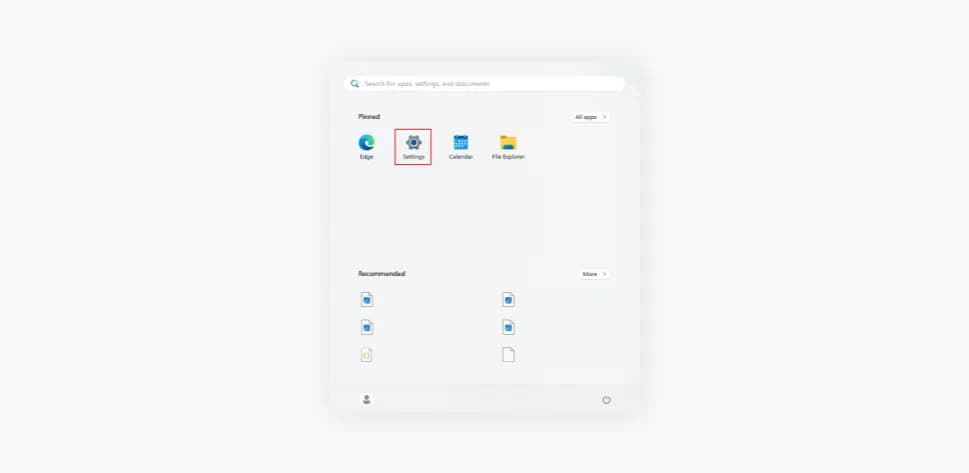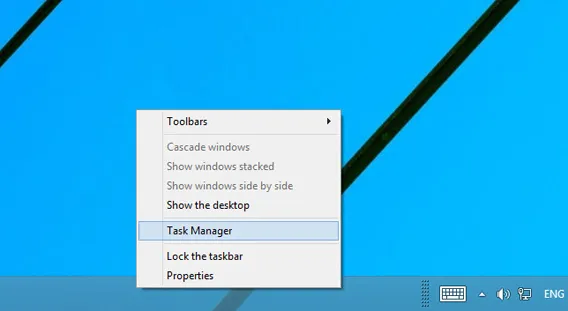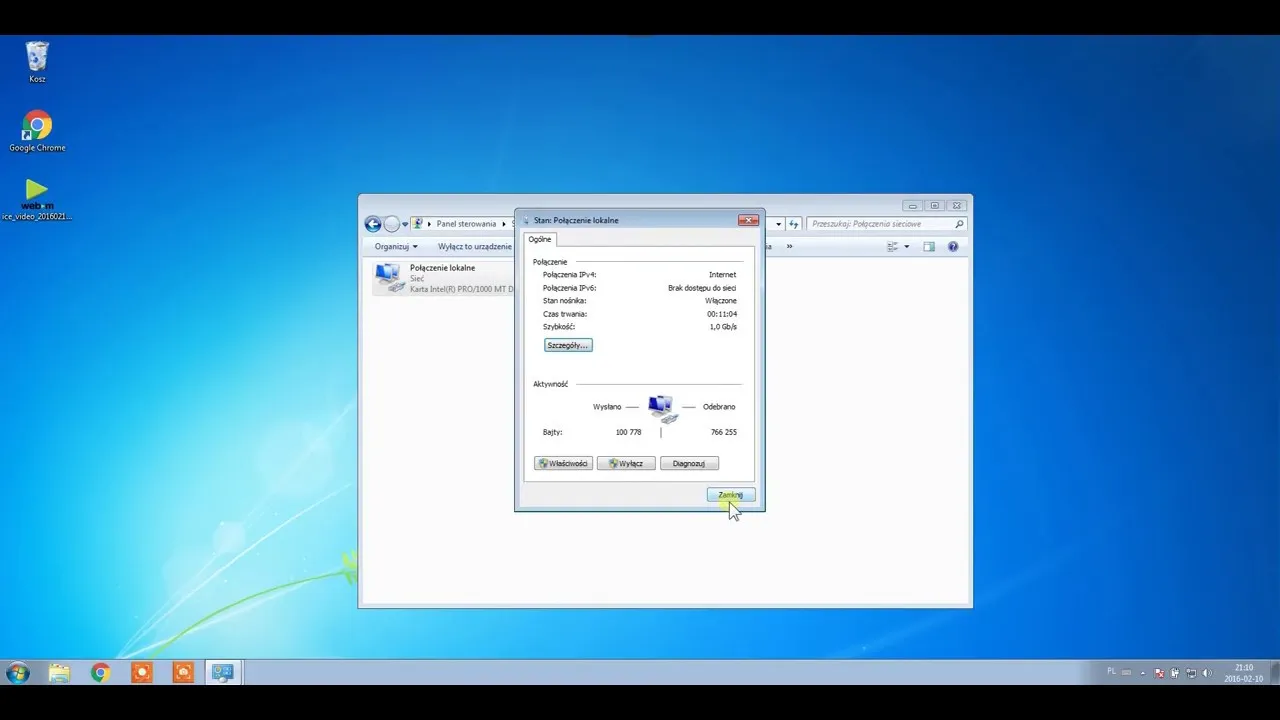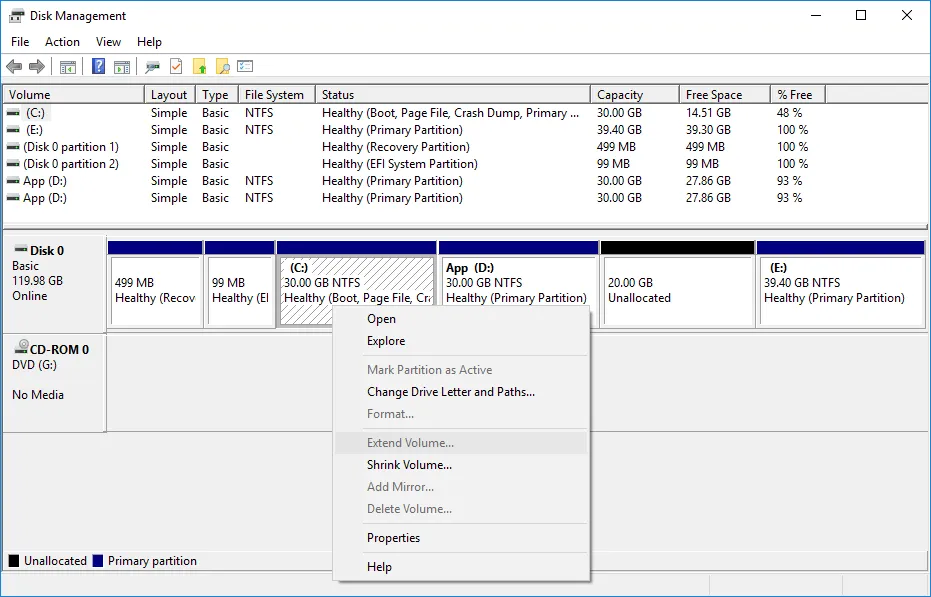Dowiesz się, jak używać ikony połączenia sieciowego w zasobniku systemowym oraz jakie alternatywne metody możesz zastosować w ustawieniach systemu. Omówimy także typowe problemy, które mogą wystąpić po wyłączeniu VPN, oraz jak je rozwiązać, aby przywrócić pełny dostęp do internetu. Dzięki tym informacjom będziesz mógł efektywnie zarządzać swoim połączeniem VPN.
Kluczowe wnioski:
- Aby wyłączyć VPN, można użyć ikony połączenia sieciowego w zasobniku systemowym.
- Alternatywnie, VPN można dezaktywować poprzez Ustawienia systemu i Połączenia sieciowe.
- W przypadku problemów z rozłączeniem VPN, menadżer zadań może pomóc zakończyć proces aplikacji.
- Sprawdzenie ustawień kill switch w aplikacji VPN jest kluczowe, aby uniknąć problemów z dostępem do internetu.
- Jeśli po wyłączeniu VPN nie masz dostępu do internetu, sprawdź ustawienia sieciowe i ewentualnie zresetuj je.
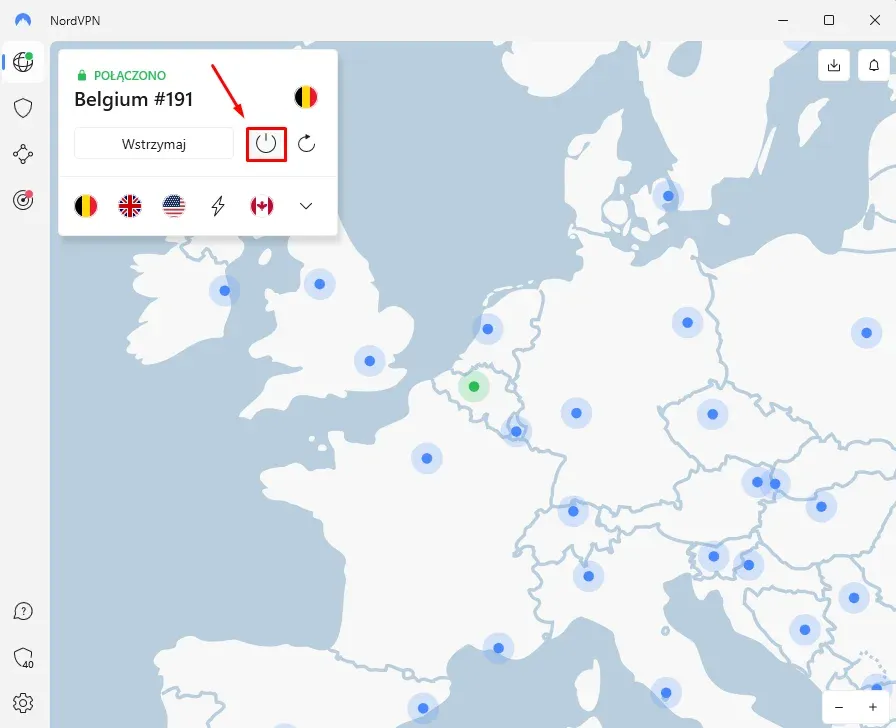
Jak wyłączyć VPN w Windows 10 krok po kroku, aby uzyskać dostęp do internetu
Aby wyłączyć połączenie VPN w systemie Windows 10, najprościej jest skorzystać z ikony połączenia sieciowego znajdującej się w zasobniku systemowym. Wystarczy kliknąć prawym przyciskiem myszy na ikonę połączenia, co pozwoli na szybki dostęp do aktywnych połączeń, w tym VPN. Wybierz swoje aktywne połączenie VPN, na przykład "VPNonline SSTP", a następnie kliknij opcję "Rozłącz". To bardzo efektywny sposób na szybkie zakończenie połączenia.
Alternatywnie, możesz również przejść do Ustawienia systemu. W tym celu otwórz menu Start i wybierz "Ustawienia", a następnie przejdź do "Połączenia sieciowe". W sekcji "Połączenia VPN" znajdziesz listę skonfigurowanych połączeń. Wystarczy zaznaczyć swoje połączenie VPN i kliknąć "Rozłącz". Dzięki tym prostym krokom można łatwo i szybko wyłączyć VPN, co pozwala na pełny dostęp do internetu.
Użycie ikony połączenia sieciowego do rozłączenia VPN
Rozłączenie VPN za pomocą ikony połączenia sieciowego to najprostsza metoda. Kliknij prawym przyciskiem myszy na ikonę połączenia w zasobniku systemowym, a następnie wybierz odpowiednie połączenie VPN. Po wybraniu połączenia, kliknij "Rozłącz", aby zakończyć sesję. To podejście jest szybkie i intuicyjne, idealne dla użytkowników, którzy preferują prostotę.
Alternatywne metody wyłączania VPN w ustawieniach systemu
Aby wyłączyć VPN w systemie Windows 10 za pomocą ustawień systemowych, możesz skorzystać z kilku prostych kroków. Najpierw otwórz menu Start, a następnie kliknij na "Ustawienia". W nowym oknie wybierz "Połączenia", a następnie przejdź do sekcji "VPN". Tutaj znajdziesz listę skonfigurowanych połączeń VPN. Wybierz połączenie, które chcesz dezaktywować, i kliknij przycisk "Rozłącz".
Jeżeli korzystasz z VPN skonfigurowanego ręcznie, możesz również zmienić jego ustawienia. W tym celu przejdź do "Wyświetl połączenia sieciowe" w "Panelu sterowania". Zaznacz swoje połączenie VPN, a następnie kliknij "Właściwości". W zakładce "Protokół TCP/IPv4" wybierz "Zaawansowane" i odznacz opcję "Użyj domyślnej bramy w sieci zdalnej". Te kroki pozwolą na skuteczne wyłączenie VPN, co jest istotne dla uzyskania pełnego dostępu do internetu.
Sprawdzenie ustawień kill switch w aplikacji VPN
Funkcja kill switch w aplikacji VPN jest niezwykle ważna, ponieważ automatycznie przerywa połączenie z internetem, gdy VPN przestaje działać. Dzięki temu chroni Twoje dane, zapobiegając ich ujawnieniu w przypadku awarii połączenia. Aby sprawdzić, czy kill switch jest włączony, otwórz aplikację VPN, a następnie przejdź do jej ustawień. W zależności od aplikacji, funkcja ta może być zlokalizowana w sekcji dotyczącej zabezpieczeń lub ochrony prywatności.
Jak przywrócić dostęp do internetu po rozłączeniu VPN
Po wyłączeniu VPN mogą wystąpić problemy z dostępem do internetu. Aby je rozwiązać, najpierw sprawdź, czy połączenie sieciowe jest aktywne. Możesz to zrobić, otwierając "Ustawienia" i przechodząc do sekcji "Połączenia". Jeśli połączenie jest aktywne, ale nadal nie masz dostępu do internetu, spróbuj zresetować ustawienia sieciowe. W tym celu otwórz "Wiersz polecenia" jako administrator i wpisz komendę netsh int ip reset, a następnie uruchom ponownie komputer.Co zrobić, gdy VPN nie chce się rozłączyć?
Jeśli napotykasz problemy z rozłączeniem VPN, istnieje kilka kroków, które możesz podjąć, aby to naprawić. Najpierw spróbuj użyć menadżera zadań. Naciśnij kombinację klawiszy Ctrl + Shift + Escape, aby go otworzyć, a następnie znajdź proces związany z Twoją aplikacją VPN w zakładce "Procesy". Kliknij prawym przyciskiem myszy na ten proces i wybierz opcję "Zakończ zadanie". To powinno wymusić zamknięcie aplikacji VPN.
Jeżeli to nie pomoże, możesz spróbować użyć wiersza polecenia. Otwórz go jako administrator, wpisując "cmd" w menu Start, a następnie klikając prawym przyciskiem myszy i wybierając "Uruchom jako administrator". Wpisz polecenie taskkill /F /IM nazwa_aplikacji_vpn.exe, zastępując "nazwa_aplikacji_vpn.exe" nazwą pliku wykonywalnego Twojego programu VPN. To polecenie wymusi zamknięcie aplikacji, co powinno rozwiązać problem z rozłączeniem.
| Nazwa aplikacji VPN | Metoda wymuszonego rozłączenia |
|---|---|
| NordVPN | Otwórz aplikację, przejdź do ustawień, a następnie wybierz "Zakończ proces" w sekcji "Bezpieczeństwo". |
| ExpressVPN | Wybierz "Rozłącz" w interfejsie aplikacji lub użyj polecenia taskkill /F /IM expressvpn.exe w wierszu polecenia. |
| CyberGhost | W aplikacji, kliknij na "Rozłącz", a jeśli to nie działa, zakończ proces przez menadżera zadań. |
| Surfshark | Wybierz "Wyłącz" w aplikacji lub użyj polecenia taskkill /F /IM surfshark.exe w wierszu polecenia. |
| Private Internet Access (PIA) | W aplikacji kliknij "Rozłącz", a jeśli problem występuje, zakończ proces w menadżerze zadań. |
Jak zabezpieczyć swoje połączenie po wyłączeniu VPN w Windows 10
Po wyłączeniu VPN, warto podjąć dodatkowe kroki, aby zabezpieczyć swoje połączenie internetowe i chronić prywatność. Zainstalowanie oprogramowania antywirusowego oraz zapory sieciowej to podstawowe działania, które mogą pomóc w ochronie przed złośliwym oprogramowaniem i nieautoryzowanym dostępem. Warto również rozważyć korzystanie z przeglądarek z wbudowanymi funkcjami ochrony prywatności, takich jak Firefox czy Brave, które oferują dodatkowe zabezpieczenia, takie jak blokowanie trackerów i reklam.
W przyszłości, z uwagi na rosnące zagrożenia w sieci, technologie zabezpieczeń będą się rozwijać, a użytkownicy będą mieli do dyspozycji coraz bardziej zaawansowane narzędzia. Zastosowanie protokołów szyfrowania, takich jak WireGuard, może stać się standardem, oferując lepszą wydajność i bezpieczeństwo. Dlatego warto śledzić nowinki w tej dziedzinie, aby móc skutecznie chronić swoje dane i prywatność w sieci, nawet po wyłączeniu VPN.